
JPOR ਮਾਈਕ੍ਰੋਸਾੱਫਟ ਵਰਡ ਐਡੀਟਰ ਵਿੱਚ ਬਣਾਏ ਗਏ ਟੈਕਸਟ ਡੌਕੂਮੈਂਟ ਦਾ JPG GFAFAFF ਗ੍ਰਾਫਿਕ ਫਾਈਲ ਆਸਾਨ ਹੈ. ਤੁਸੀਂ ਇਹ ਕੁਝ ਸਧਾਰਣ ਤਰੀਕਿਆਂ ਨਾਲ ਕਰ ਸਕਦੇ ਹੋ, ਪਰ ਸਟਾਰਟਰਾਂ ਲਈ ਆਓ ਇਸਦਾ ਪਤਾ ਲਗਾਏ ਕਿ ਇਸ ਦੀ ਜ਼ਰੂਰਤ ਕਿਉਂ ਹੋ ਸਕਦੀ ਹੈ?
ਉਦਾਹਰਣ ਦੇ ਲਈ, ਤੁਸੀਂ ਟੈਕਸਟ ਦੇ ਨਾਲ ਕਿਸੇ ਹੋਰ ਦਸਤਾਵੇਜ਼ ਵਿੱਚ ਸ਼ਾਮਲ ਕਰਨਾ ਚਾਹੁੰਦੇ ਹੋ ਜਾਂ ਇਸ ਨੂੰ ਸਾਈਟ ਵਿੱਚ ਸ਼ਾਮਲ ਕਰਨਾ ਚਾਹੁੰਦੇ ਹੋ, ਪਰੰਤੂ ਟੈਕਸਟ ਨੂੰ ਇਸ ਦੀ ਨਕਲ ਕਰਨ ਦੇ ਯੋਗ ਨਹੀਂ ਹੋਣਾ ਚਾਹੁੰਦੇ. ਨਾਲ ਹੀ, ਟੈਕਸਟ ਦੇ ਨਾਲ ਤਿਆਰ ਹੋਏ ਚਿੱਤਰ ਨੂੰ ਵਾਲਪੇਪਰ (ਨੋਟਸ, ਰੀਮਾਈਂਡਰ) ਦੇ ਤੌਰ ਤੇ ਸਥਾਪਤ ਕੀਤਾ ਜਾ ਸਕਦਾ ਹੈ ਜੋ ਤੁਸੀਂ ਲਗਾਤਾਰ ਵੇਖੋਂਗੇ ਅਤੇ ਉਨ੍ਹਾਂ ਨੂੰ ਫੜ ਲਿਆ ਸੀ.
ਸਟੈਂਡਰਡ ਕੈਂਚੀ ਸਹੂਲਤ ਦੀ ਵਰਤੋਂ ਕਰਨਾ
ਮਾਈਕਰੋਸੌਫਟ, ਵਿੰਡੋਜ਼ ਵਿਸਟਾ ਅਤੇ ਵਿੰਡੋਜ਼ 7 ਦੇ ਸੰਸਕਰਣਾਂ ਤੋਂ ਸ਼ੁਰੂ ਕਰਦਿਆਂ, ਇਸ ਦੇ ਓਪਰੇਟਿੰਗ ਸਿਸਟਮ - "ਕੈਂਚੀ" ਦੇ ਰੂਪ ਵਿੱਚ ਕਾਫ਼ੀ ਲਾਭਦਾਇਕ ਸਹੂਲਤ ਨੂੰ ਏਕੀਕ੍ਰਿਤ ਕੀਤੀ.
ਇਸ ਐਪਲੀਕੇਸ਼ਨ ਦੇ ਨਾਲ, ਤੁਸੀਂ ਤੀਜੀ ਧਿਰ ਸਾੱਫਟਵੇਅਰ ਅਤੇ ਅਗਿਆਤ ਨਿਰਯਾਤਾਂ ਅਤੇ ਅਗਿਆਤ ਨਿਰਯਾਤਾਂ ਤੋਂ ਚਿੱਤਰ ਸੰਸ਼ੋਧਿਤ ਕਰਨ ਦੀ ਜ਼ਰੂਰਤ ਤੋਂ ਜਲਦੀ ਅਤੇ ਅਸਾਨੀ ਨਾਲ ਸਕਰੀਨਸ਼ਾਟ ਲਓ. ਇਸ ਤੋਂ ਇਲਾਵਾ, "ਕੈਂਚੀ" ਦੀ ਸਹਾਇਤਾ ਨਾਲ ਤੁਸੀਂ ਨਾ ਸਿਰਫ ਪੂਰੀ ਸਕ੍ਰੀਨ ਨੂੰ ਹਾਸਲ ਕਰ ਸਕਦੇ ਹੋ, ਬਲਕਿ ਇਕ ਵੱਖਰਾ ਖੇਤਰ ਵੀ.
1. ਸ਼ਬਦ ਡੌਕੂਮੈਂਟ ਨੂੰ ਖੋਲ੍ਹੋ ਜਿਸ ਤੋਂ ਤੁਸੀਂ ਜੇਪੀਜੀ ਫਾਈਲ ਬਣਾਉਣਾ ਚਾਹੁੰਦੇ ਹੋ.

2. ਇਸ ਨੂੰ ਇਸ ਤਰੀਕੇ ਨਾਲ ਸਕੇਲ ਕਰੋ ਕਿ ਪੰਨੇ 'ਤੇ ਟੈਕਸਟ ਸਕ੍ਰੀਨ ਤੇ ਵੱਧ ਤੋਂ ਵੱਧ ਜਗ੍ਹਾ' ਤੇ ਕਬਜ਼ਾ ਕਰ ਦਿੰਦਾ ਹੈ, ਪਰ ਪੂਰੀ ਤਰ੍ਹਾਂ ਰੱਖਿਆ ਗਿਆ ਸੀ.
3. "ਸਟਾਰਟ" ਮੀਨੂ - "ਪ੍ਰੋਗਰਾਮ" - "" ਸਟੈਂਡਰਡ "- ਕੈਚੀ".
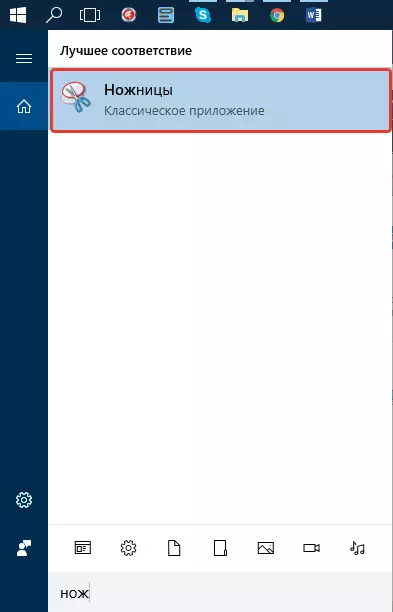
ਨੋਟ: ਜੇ ਤੁਸੀਂ ਵਿੰਡੋਜ਼ 10 ਦੀ ਵਰਤੋਂ ਕਰ ਰਹੇ ਹੋ, ਤਾਂ ਤੁਸੀਂ ਇੱਕ ਸਹੂਲਤ ਅਤੇ ਖੋਜ ਦੁਆਰਾ ਲੱਭ ਸਕਦੇ ਹੋ, ਜੋ ਨੇਵੀਗੇਸ਼ਨ ਬਾਹੀ 'ਤੇ ਸਥਿਤ ਹੈ. ਅਜਿਹਾ ਕਰਨ ਲਈ, ਸਰਚ ਸਤਰ ਵਿੱਚ ਕੀ-ਬੋਰਡ ਉੱਤੇ ਐਪਲੀਕੇਸ਼ਨ ਦੇ ਨਾਮ ਵਿੱਚ ਦਾਖਲ ਹੋਣਾ ਸ਼ੁਰੂ ਕਰੋ.

4. "ਕੈਪਾਸਰਾਂ" ਨੂੰ ਚਲਾਉਣਾ "ਬਣਾਓ" ਬਟਨ ਮੀਨੂੰ ਵਿੱਚ, "ਵਿੰਡੋ" ਦੀ ਚੋਣ ਕਰੋ ਅਤੇ ਕਰਸਰ ਨੂੰ ਮਾਈਕਰੋਸੌਫਟ ਵਰਡ ਵਿੱਚ ਦੱਸੋ. ਟੈਕਸਟ ਦੇ ਨਾਲ ਸਿਰਫ ਖੇਤਰ ਦੀ ਚੋਣ ਕਰਨ ਲਈ, ਅਤੇ ਪੂਰੀ ਪ੍ਰੋਗ੍ਰਾਮ ਵਿੰਡੋ ਨੂੰ, ਖੇਤਰ ਪੈਰਾਮੀਟਰ ਚੁਣੋ ਅਤੇ ਉਹ ਖੇਤਰ ਨਿਰਧਾਰਤ ਕਰੋ ਜੋ ਚਿੱਤਰ ਵਿੱਚ ਹੋਣਾ ਪਏਗਾ.
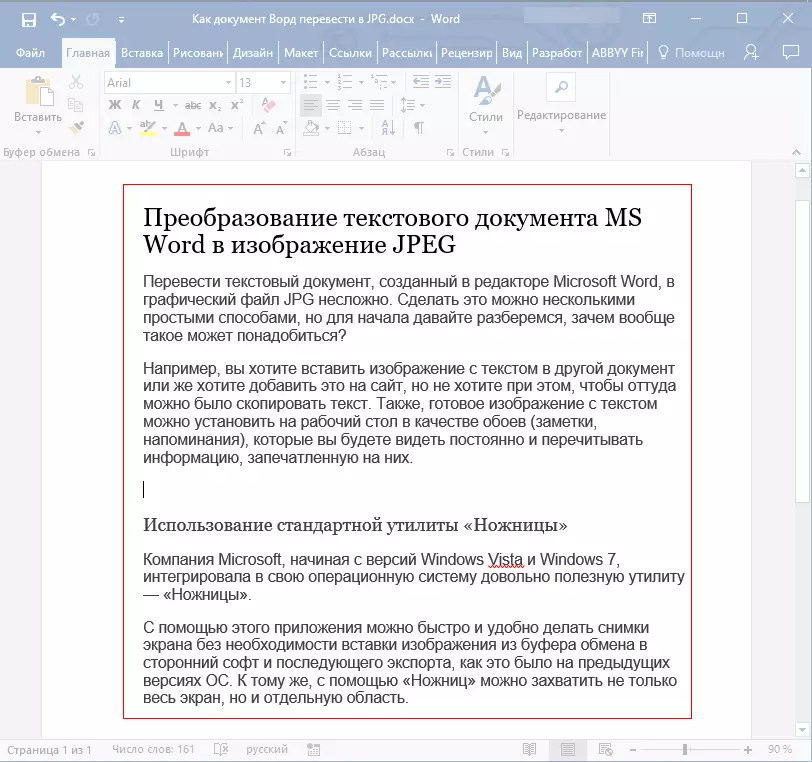
5. ਉਹ ਖੇਤਰ ਜੋ ਤੁਸੀਂ ਚੁਣਿਆ ਹੈ ਉਹ ਖੇਤਰ "ਕੈਂਚੀ" ਪ੍ਰੋਗਰਾਮ ਵਿੱਚ ਖੋਲ੍ਹਿਆ ਜਾਵੇਗਾ. ਫਾਈਲ ਬਟਨ ਤੇ ਕਲਿਕ ਕਰੋ, "ਜਿਵੇਂ ਕਿ" ਦੀ ਚੋਣ ਕਰੋ, ਅਤੇ ਫਿਰ ਉਪਭੋਗੀ ਚੁਣੋ. ਸਾਡੇ ਕੇਸ ਵਿੱਚ, ਇਹ ਇੱਕ ਜੇਪੀਜੀ ਹੈ.
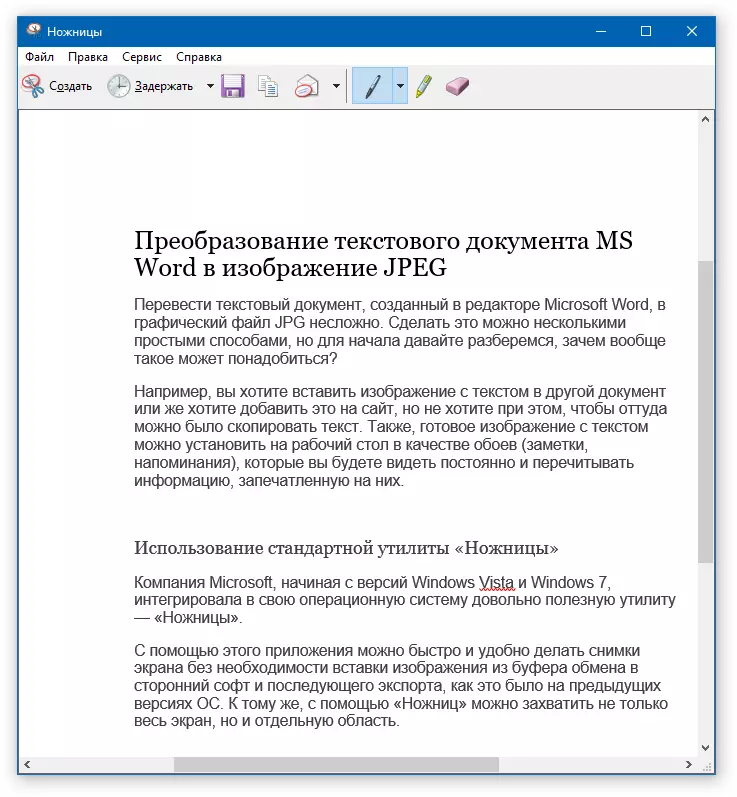
6. ਫਾਈਲ ਨੂੰ ਸੇਵ ਕਰਨ ਲਈ ਜਗ੍ਹਾ ਨਿਰਧਾਰਤ ਕਰੋ, ਨਾਮ ਇਸ ਤੇ ਦੱਸੋ.
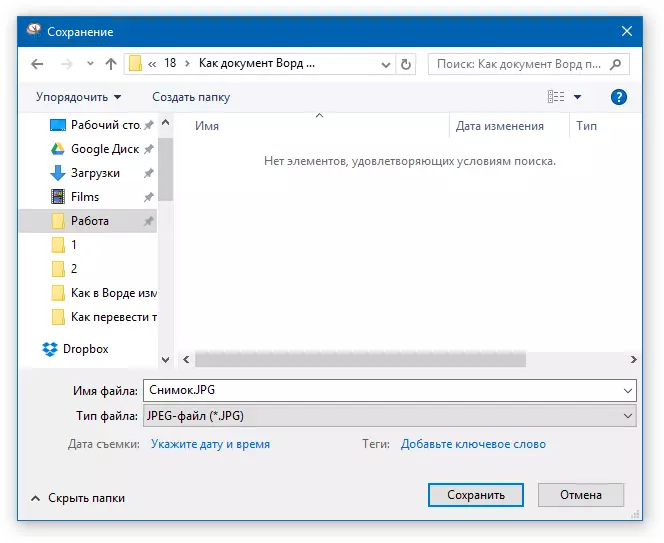
ਤਿਆਰ ਹੈ, ਅਸੀਂ ਇੱਕ ਸ਼ਬਦ ਦੇ ਦਸਤਾਵੇਜ਼ ਨੂੰ ਇੱਕ ਤਸਵੀਰ ਵਜੋਂ ਸੁਰੱਖਿਅਤ ਕੀਤਾ ਹੈ, ਪਰ ਹੁਣ ਤੱਕ ਇੱਕ ਸੰਭਵ methods ੰਗਾਂ ਵਿੱਚੋਂ ਇੱਕ ਹੈ.
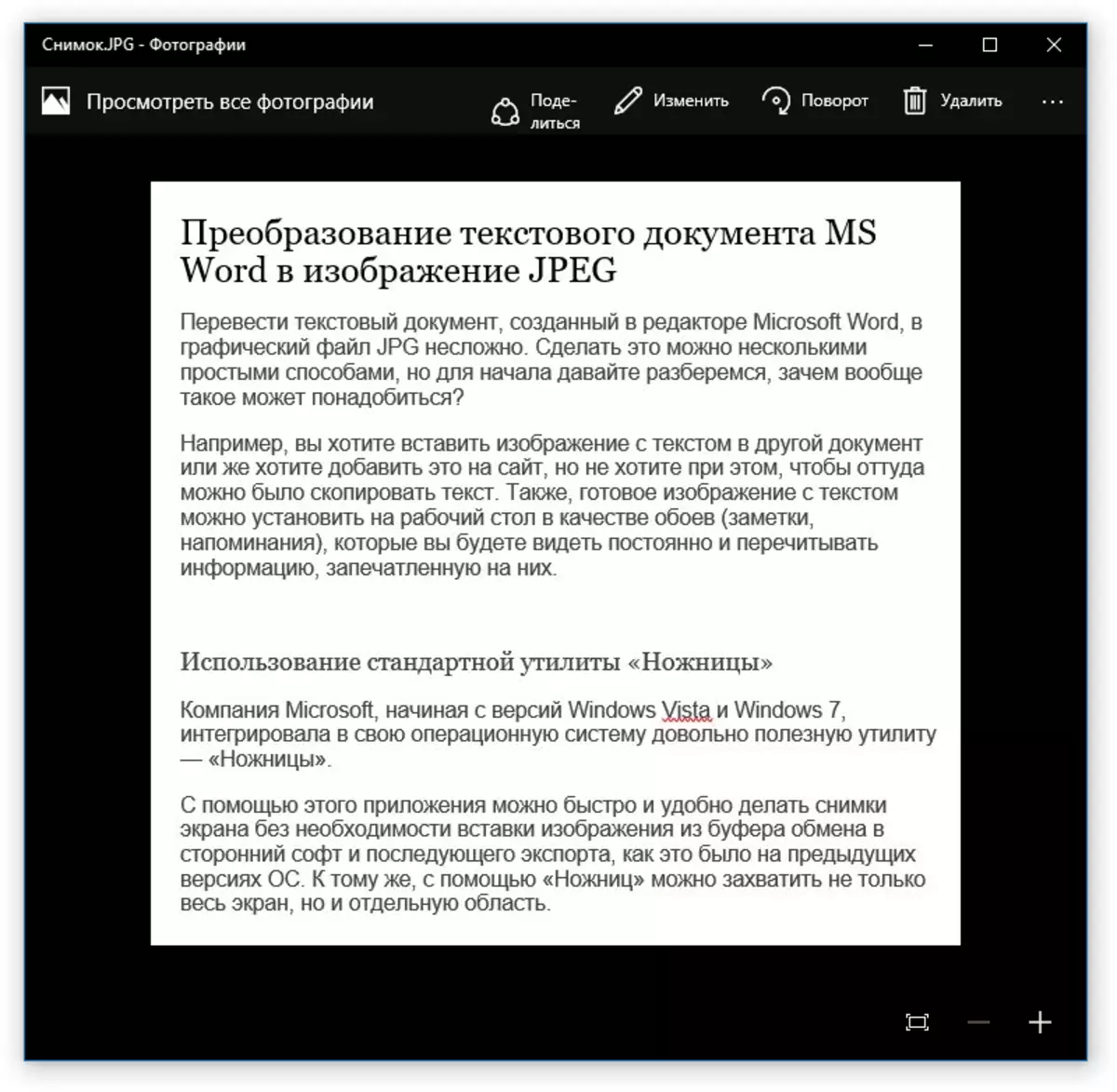
ਵਿੰਡੋਜ਼ ਐਕਸਪੀ ਅਤੇ ਪੁਰਾਣੇ ਸ਼ੀਟ ਦੇ ਸੰਸਕਰਣਾਂ 'ਤੇ ਸਕਰੀਨ ਸ਼ਾਟ ਬਣਾਉਣਾ
ਇਹ ਵਿਧੀ ਮੁੱਖ ਤੌਰ 'ਤੇ ਓਪਰੇਟਿੰਗ ਸਿਸਟਮ ਦੇ ਪੁਰਾਣੇ ਸੰਸਕਰਣਾਂ ਦੇ ਉਪਭੋਗਤਾਵਾਂ ਲਈ is ੁਕਵੀਂ ਹੈ, ਜਿਸ' ਤੇ ਕੈਂਚੀ ਸਹੂਲਤ ਨਹੀਂ ਹੈ. ਹਾਲਾਂਕਿ, ਜੇ ਤੁਸੀਂ ਚਾਹੁੰਦੇ ਹੋ, ਤਾਂ ਉਹ ਬਿਲਕੁਲ ਹਰ ਚੀਜ਼ ਦੀ ਵਰਤੋਂ ਕਰ ਸਕਦੇ ਹਨ.
1. ਸ਼ਬਦ ਦਸਤਾਵੇਜ਼ ਨੂੰ ਖੋਲ੍ਹੋ ਅਤੇ ਖੋਪੜੀ ਕਰੋ ਤਾਂ ਜੋ ਟੈਕਸਟ ਨੇ ਬਹੁਤ ਸਾਰੇ ਸਕਰੀਨ ਦਾ ਕਬਜ਼ਾ ਕੀਤਾ ਹੈ, ਪਰ ਉਸੇ ਸਮੇਂ ਬਾਹਰ ਨਹੀਂ ਚੜਿਆ.

2. ਕੀ-ਬੋਰਡ ਉੱਤੇ "ਪ੍ਰਿੰਟਸਕ੍ਰੀਨ" ਕੁੰਜੀ ਦਬਾਓ.
3. ਖੁੱਲਾ "ਪੇਂਟ" ("ਸਟੈਂਡਰਡ" - "ਸਟੈਂਡਰਡ", ਜਾਂ "ਖੋਜ" ਜਾਂ "ਖੋਜ" ਅਤੇ ਵਿੰਡੋਜ਼ 10 ਵਿੱਚ ਪ੍ਰੋਗਰਾਮ ਦਾ ਨਾਮ ਦਰਜ ਕਰੋ).
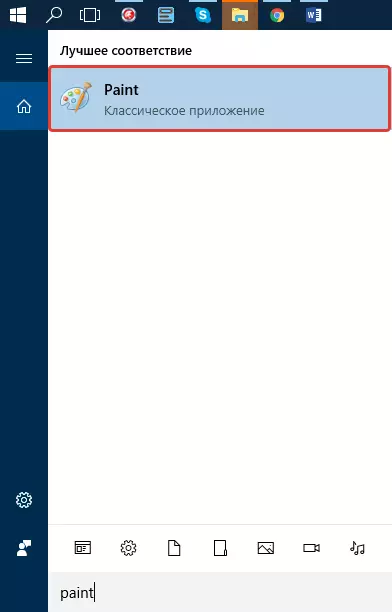
4. ਟੈਕਸਟ ਐਡੀਟਰ ਤੋਂ ਕੈਪਚਰ ਕੀਤੀ ਤਸਵੀਰ ਹੁਣ ਐਕਸਚੇਂਜ ਬਫਰ ਵਿੱਚ ਹੈ, ਜਿੱਥੋਂ ਸਾਨੂੰ ਇਸ ਨੂੰ ਪੇਂਟ ਵਿੱਚ ਪਾਉਣ ਦੀ ਜ਼ਰੂਰਤ ਹੈ. ਅਜਿਹਾ ਕਰਨ ਲਈ, ਬਸ "Ctrl + v" ਤੇ ਕਲਿਕ ਕਰੋ.
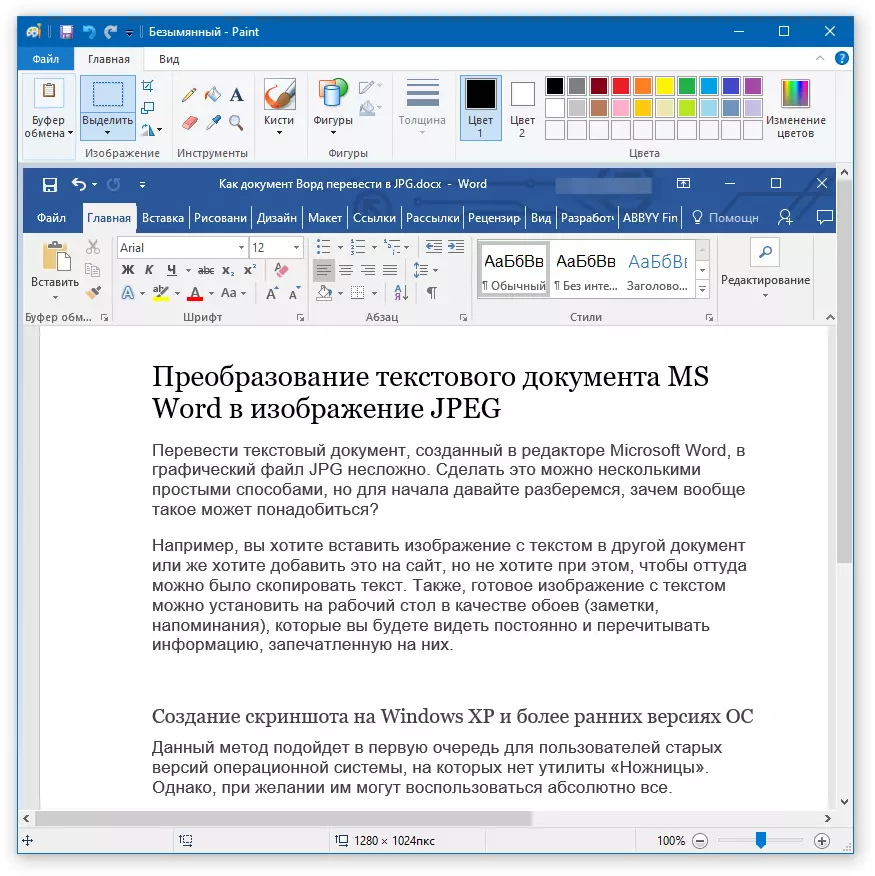
5. ਜੇ ਜਰੂਰੀ ਹੋਵੇ, ਬੇਲੋੜੇ ਖੇਤਰ ਨੂੰ ਕੱਟ ਕੇ ਇਸ ਦੇ ਅਕਾਰ ਨੂੰ ਬਦਲ ਕੇ ਚਿੱਤਰ ਨੂੰ ਸੋਧੋ.

6. ਫਾਈਲ ਬਟਨ ਤੇ ਕਲਿਕ ਕਰੋ ਅਤੇ "ਜਿਵੇਂ ਕਿ ਸੇਵ ਕਰੋ" ਦੀ ਚੋਣ ਕਰੋ. "JPG" ਫਾਰਮੈਟ ਦੀ ਚੋਣ ਕਰੋ, ਸੇਵ ਅਤੇ ਫਾਈਲ ਦਾ ਨਾਮ ਸੈੱਟ ਕਰਨ ਲਈ ਮਾਰਗ ਦਿਓ.
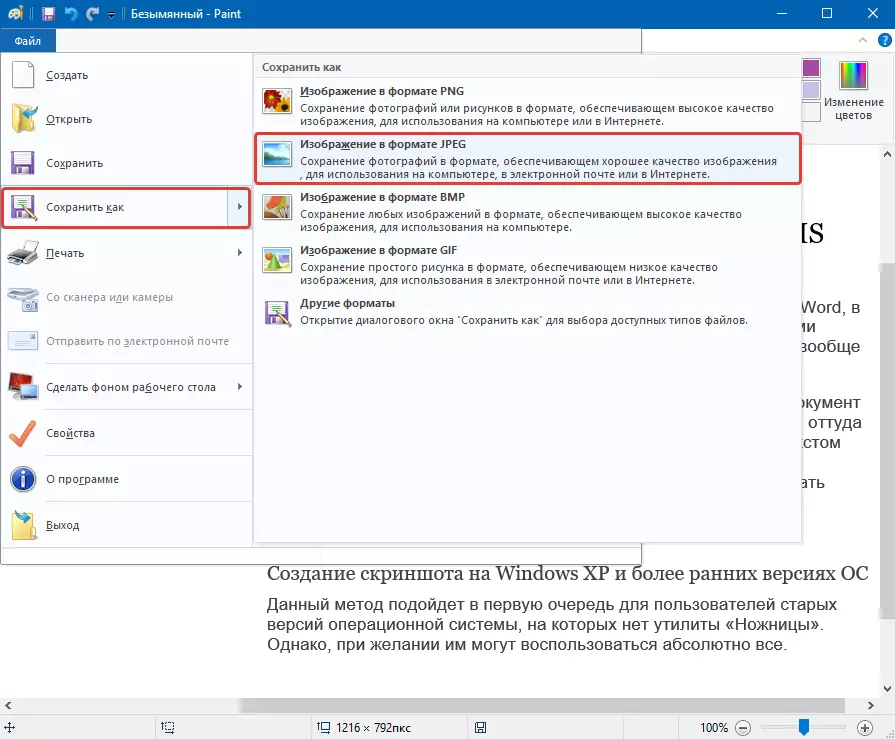
ਇਹ ਇਕ ਹੋਰ ਤਰੀਕਾ ਹੈ, ਜਿਸ ਦਾ ਧੰਨਵਾਦ ਤੁਸੀਂ ਜਲਦੀ ਅਤੇ ਅਸਾਨੀ ਨਾਲ ਟੈਕਸਟ ਨੂੰ ਤਸਵੀਰ ਵਿਚ ਅਨੁਵਾਦ ਕਰ ਸਕਦੇ ਹੋ.
ਮਾਈਕ੍ਰੋਸਾੱਫਟ ਆਫਿਸ ਪੈਕੇਜ ਦੀਆਂ ਵਿਸ਼ੇਸ਼ਤਾਵਾਂ ਦੀ ਵਰਤੋਂ ਕਰੋ
ਮਾਈਕ੍ਰੋਸਾੱਫਟ ਦਫਤਰ ਬਹੁਤ ਸਾਰੇ ਪ੍ਰੋਗਰਾਮਾਂ ਵਾਲੇ ਇੱਕ ਪੂਰੇ ਸ਼੍ਰੇਣੀ ਵਾਲਾ ਪੈਕੇਜ ਹੁੰਦਾ ਹੈ. ਉਹਨਾਂ ਵਿੱਚੋਂ ਸਿਰਫ ਸ਼ਬਦ ਟੈਕਸਟ ਸੰਪਾਦਕ, ਐਕਸਲ ਟੇਬਲਰ ਪ੍ਰੋਸੈਸਰ ਹਨ, ਪਾਵਰਪੁਆਇੰਟ ਪੇਸ਼ਕਾਰੀਆਂ ਬਣਾਉਣ ਲਈ ਉਤਪਾਦ, ਪਰ ਨੋਟਸ ਨੂੰ ਨੋਟ ਬਣਾਉਣ ਲਈ ਵੀ - ਓਨਨੋਟਸ. ਇਹ ਉਹ ਹੈ ਜਿਸਨੂੰ ਟੈਕਸਟ ਫਾਈਲ ਨੂੰ ਗ੍ਰਾਫਿਕ ਵਿੱਚ ਬਦਲਣ ਲਈ ਇਸਦੀ ਜ਼ਰੂਰਤ ਹੋਏਗੀ.
ਨੋਟ: ਇਹ ਵਿਧੀ ਵਿੰਡੋਜ਼ ਅਤੇ ਮਾਈਕ੍ਰੋਸਾੱਫਟ ਦਫਤਰ ਦੇ ਪੁਰਾਣੇ ਸੰਸਕਰਣਾਂ ਦੇ ਉਪਭੋਗਤਾਵਾਂ ਲਈ is ੁਕਵੀਂ ਨਹੀਂ ਹੈ. ਮਾਈਕ੍ਰੋਸਾੱਫਟ ਤੋਂ ਸਾਫਟਵੇਅਰ ਦੀਆਂ ਸਾਰੀਆਂ ਸੰਭਾਵਨਾਵਾਂ ਅਤੇ ਕਾਰਜਾਂ ਨੂੰ ਐਕਸੈਸ ਕਰਨ ਲਈ, ਅਸੀਂ ਇਸ ਨੂੰ ਸਮੇਂ ਸਿਰ ਅਪਡੇਟ ਕਰਨ ਦੀ ਸਿਫਾਰਸ਼ ਕਰਦੇ ਹਾਂ.
ਪਾਠ: ਸ਼ਬਦ ਨੂੰ ਕਿਵੇਂ ਅਪਡੇਟ ਕਰਨਾ ਹੈ
1. ਚਿੱਤਰ ਵਿਚ ਅਨੁਵਾਦ ਕੀਤੇ ਜਾਣ ਵਾਲੇ ਪਾਠ ਨਾਲ ਟੈਕਸਟ ਖੋਲ੍ਹੋ, ਅਤੇ ਜਲਦੀ ਐਕਸੈਸ ਪੈਨਲ ਦੇ ਫਾਈਲ ਬਟਨ ਤੇ ਕਲਿਕ ਕਰੋ.

ਨੋਟ: ਪਹਿਲਾਂ, ਇਸ ਬਟਨ ਨੂੰ "ਐਮਐਸ ਦਫਤਰ" ਕਿਹਾ ਜਾਂਦਾ ਸੀ.
2. "ਪ੍ਰਿੰਟ", ਅਤੇ ਪ੍ਰਿੰਟਰ ਭਾਗ ਵਿੱਚ, ਦੀ ਚੋਣ ਕਰੋ, "onenote ਨੂੰ ਭੇਜੋ" ਵਿਕਲਪ ਦੀ ਚੋਣ ਕਰੋ. "ਪ੍ਰਿੰਟ" ਬਟਨ ਤੇ ਕਲਿਕ ਕਰੋ.

3. ਇੱਕ ਟੈਕਸਟ ਡੌਕੂਮੈਂਟ ਨੂੰ ਵਨਨੀਟ ਦੇ ਨੋਟ ਦੇ ਵੱਖਰੇ ਪੰਨੇ ਵਜੋਂ ਖੋਲ੍ਹਿਆ ਜਾਵੇਗਾ. ਇਹ ਸੁਨਿਸ਼ਚਿਤ ਕਰੋ ਕਿ ਪ੍ਰੋਗਰਾਮ ਵਿੱਚ ਸਿਰਫ ਇੱਕ ਟੈਬ ਖੁੱਲੀ ਹੈ ਕਿ ਖੱਬੇ ਅਤੇ ਸੱਜੇ ਪਾਸੇ ਕੁਝ ਵੀ ਨਹੀਂ (ਜੇ ਕੋਈ / ਮਿਟਾਉਂਦਾ ਹੈ, ਬੰਦ).
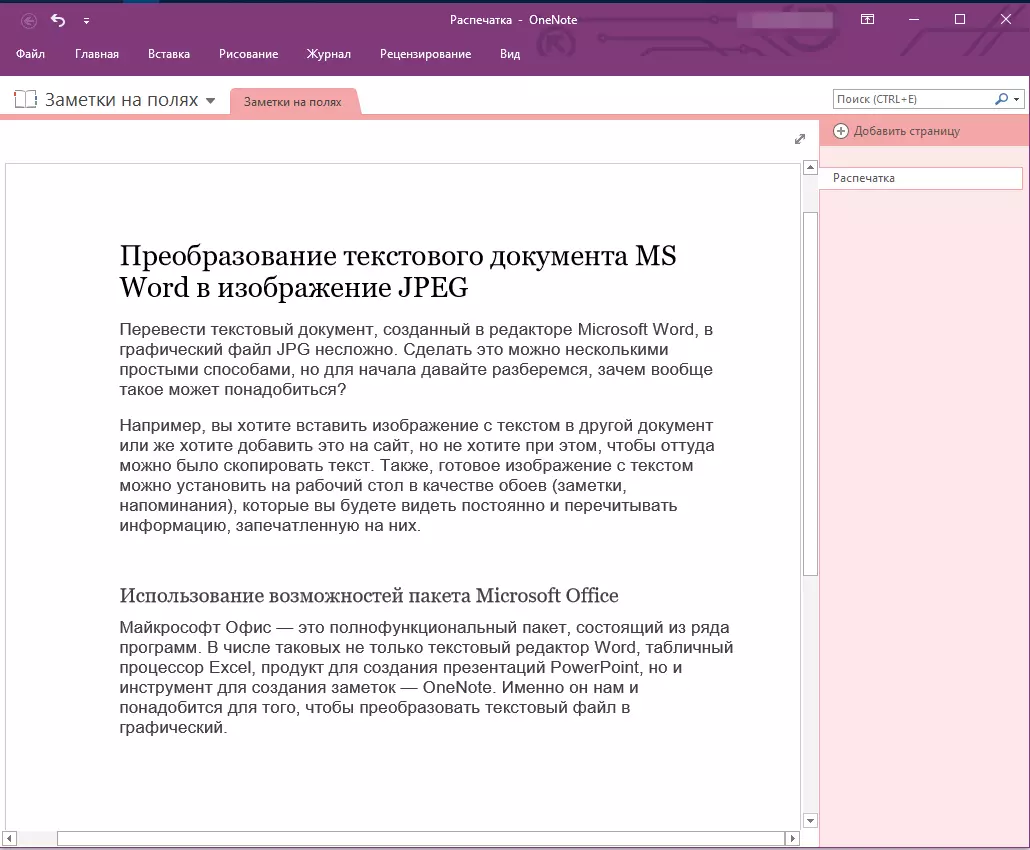
4. ਫਾਈਲ ਬਟਨ ਨੂੰ ਕਲਿੱਕ ਕਰੋ, ਐਕਸਪੋਰਟ, ਅਤੇ ਫਿਰ "ਸ਼ਬਦ ਦਸਤਾਵੇਜ਼" ਦੀ ਚੋਣ ਕਰੋ. ਐਕਸਪੋਰਟ ਬਟਨ ਤੇ ਕਲਿਕ ਕਰੋ, ਅਤੇ ਫਿਰ ਫਾਈਲ ਸੇਵਿੰਗ ਮਾਰਗ ਨਿਰਧਾਰਤ ਕਰੋ.

5. ਹੁਣ ਇਸ ਫਾਈਲ ਨੂੰ ਸ਼ਬਦ ਵਿੱਚ ਖੋਲ੍ਹੋ - ਦਸਤਾਵੇਜ਼ ਪੰਨਿਆਂ ਦੇ ਰੂਪ ਵਿੱਚ ਪ੍ਰਦਰਸ਼ਿਤ ਹੋਵੇਗਾ ਜਿਨ੍ਹਾਂ ਦੇ ਆਮ ਪਾਠ ਦੀ ਬਜਾਏ ਟੈਕਸਟ ਦੇ ਨਾਲ ਚਿੱਤਰ ਸ਼ਾਮਲ ਹੋਣਗੇ.

6. ਤੁਹਾਡੀਆਂ ਸਾਰੀਆਂ - ਚਿੱਤਰਾਂ ਨੂੰ ਵੱਖਰੇ ਫਾਈਲਾਂ ਦੇ ਤੌਰ ਤੇ ਟੈਕਸਟ ਨਾਲ ਸੇਵ ਕਰੋ. ਸਿਰਫ ਸੱਜੀ ਤੌਰ ਤੇ ਮਾ mouse ਸ ਦੇ ਸੱਜੇ ਬਟਨ ਤੇ ਕਲਿਕ ਕਰੋ ਅਤੇ "ਚਿੱਤਰ ਦੇ ਤੌਰ ਤੇ ਸੇਵ ਕਰੋ" ਆਈਟਮ ਦੀ ਚੋਣ ਕਰੋ, ਮਾਰਗ ਦਰਸਾਓ, ਕਿਤਾਬ ਦਾ ਫਾਰਮੈਟ ਚੁਣੋ ਅਤੇ ਫਾਈਲ ਦਾ ਨਾਮ ਸੈਟ ਕਰੋ.

ਮੈਂ ਵਰਡ ਡੌਕੂਮੈਂਟ ਤੋਂ ਕਿਵੇਂ ਚਿੱਤਰ ਹਟਾ ਸਕਦਾ ਹਾਂ, ਤੁਸੀਂ ਸਾਡੇ ਲੇਖ ਵਿਚ ਪੜ੍ਹ ਸਕਦੇ ਹੋ.
ਪਾਠ: ਸ਼ਬਦ ਨੂੰ ਸ਼ਬਦ ਵਿੱਚ ਕਿਵੇਂ ਰੱਖਣਾ ਹੈ
ਕਈ ਸੁਝਾਅ ਅਤੇ ਨੋਟਸ
ਟੈਕਸਟ ਡੌਕੂਮੈਂਟ ਤੋਂ ਇੱਕ ਤਸਵੀਰ ਬਣਾਉਣਾ, ਤੁਹਾਨੂੰ ਇਸ ਤੱਥ 'ਤੇ ਵਿਚਾਰ ਕਰਨਾ ਚਾਹੀਦਾ ਹੈ ਕਿ ਸ਼ਬਦ ਦੀ ਗੁਣਵੱਤਾ ਆਖਰਕਾਰ ਨਹੀਂ ਹੋਵੇਗੀ ਜਿੰਨੀ ਸ਼ਬਦ ਵਿਚ ਇੰਨੀ ਉੱਚੀ ਹੋਵੇਗੀ. ਇਹ ਗੱਲ ਇਹ ਹੈ ਕਿ ਉਪਰੋਕਤ methods ੰਗਾਂ ਵਿਚੋਂ ਹਰ ਇਕ methods ੰਗ ਵੈਕਟਰ ਦੇ ਪਾਠ ਨੂੰ ਰਾਸਟਰ ਗ੍ਰਾਫਿਕਸ ਵਿਚ ਬਦਲਦਾ ਹੈ. ਬਹੁਤ ਸਾਰੇ ਮਾਮਲਿਆਂ ਵਿੱਚ (ਬਹੁਤ ਸਾਰੇ ਮਾਪਦੰਡਾਂ 'ਤੇ ਨਿਰਭਰ ਕਰਦਿਆਂ), ਇਸ ਤੱਥ ਦਾ ਕਾਰਨ ਬਣ ਸਕਦੇ ਹਨ ਕਿ ਤਸਵੀਰ ਵਿਚ ਬਦਲ ਗਿਆ ਪਾਠ ਧੁੰਦਲਾ ਅਤੇ ਮਾੜਾ ਪੜਨਯੋਗ ਹੈ.
ਸਾਡੀਆਂ ਸਧਾਰਣ ਸਿਫਾਰਸ਼ਾਂ ਤੁਹਾਨੂੰ ਸਭ ਤੋਂ ਵੱਧ ਸੰਭਵ, ਸਕਾਰਾਤਮਕ ਨਤੀਜੇ ਨੂੰ ਪ੍ਰਾਪਤ ਕਰਨ ਅਤੇ ਸਹੂਲਤ ਪ੍ਰਦਾਨ ਕਰਨ ਵਿੱਚ ਤੁਹਾਡੀ ਸਹਾਇਤਾ ਕਰੇਗੀ.
1. ਚਿੱਤਰ ਨੂੰ ਬਦਲਣ ਤੋਂ ਪਹਿਲਾਂ ਡੌਕੂਮੈਂਟ ਵਿਚ ਸਕੇਲ ਕਰੋ, ਪ੍ਰਿੰਟ ਹੋਣ ਦੇ ਜਿੰਨਾ ਸੰਭਵ ਹੋ ਸਕੇ ਫੋਂਟ ਸਾਈਜ਼ ਨੂੰ ਵਧਾਓ. ਇਹ ਖਾਸ ਕਰਕੇ ਕੇਸਾਂ ਲਈ ਚੰਗਾ ਹੁੰਦਾ ਹੈ ਜਦੋਂ ਸ਼ਬਦ ਵਿਚ ਤੁਹਾਡੇ ਕੋਲ ਕਿਸੇ ਕਿਸਮ ਦੀ ਸੂਚੀ ਜਾਂ ਇਕ ਛੋਟੀ ਜਿਹੀ ਯਾਦ ਹੈ.
2. ਪੇਂਟ ਪ੍ਰੋਗਰਾਮ ਦੁਆਰਾ ਗ੍ਰਾਫਿਕ ਫਾਈਲ ਸੇਵ ਕਰਨਾ, ਤੁਸੀਂ ਪੂਰਾ ਪੇਜ ਪੂਰੀ ਤਰ੍ਹਾਂ ਨਹੀਂ ਵੇਖ ਸਕਦੇ. ਇਸ ਸਥਿਤੀ ਵਿੱਚ, ਇਹ ਉਹ ਪੈਮਾਨਾ ਘੱਟ ਕਰਨਾ ਜ਼ਰੂਰੀ ਹੈ ਜਿਸ ਵਿੱਚ ਫਾਈਲ ਪ੍ਰਦਰਸ਼ਤ ਕੀਤੀ ਗਈ ਹੈ.
ਇਸ 'ਤੇ, ਸਭ ਕੁਝ ਜੋ ਤੁਸੀਂ ਇਸ ਲੇਖ ਤੋਂ ਸਿੱਖੇ ਅਤੇ ਸਭ ਤੋਂ ਸਸਤਾ ਤਰੀਕਿਆਂ ਬਾਰੇ ਸਿੱਖਿਆ ਹੈ, ਜਿਸ ਦੇ ਨਾਲ ਤੁਸੀਂ ਸ਼ਬਦ ਨੂੰ ਜੇਪੀਜੀ ਫਾਈਲ ਵਿੱਚ ਬਦਲ ਸਕਦੇ ਹੋ. ਜੇ ਤੁਹਾਨੂੰ ਟੈਕਸਟ ਨੂੰ ਟੈਕਸਟ ਵਿੱਚ ਬਦਲਣ ਲਈ, ਅਸੀਂ ਇਸ ਵਿਸ਼ੇ ਤੇ ਆਪਣੀ ਸਮੱਗਰੀ ਨਾਲ ਆਪਣੇ ਆਪ ਨੂੰ ਜਾਣੂ ਕਰਨ ਦੀ ਸਿਫਾਰਸ਼ ਕਰਦੇ ਹਾਂ.
ਪਾਠ: ਸ਼ਬਦ ਦੇ ਡੌਕੂਮੈਂਟ ਨੂੰ ਫੋਟੋਆਂ ਨਾਲ ਟੈਕਸਟ ਦਾ ਅਨੁਵਾਦ ਕਿਵੇਂ ਕਰੀਏ
